Η υπερβολική θερμότητα μπορεί να βλάψει την απόδοση και τη διάρκεια ζωής του υπολογιστή σας. Ποιο είναι το όριο που θεωρούμε ότι υπερθερμαίνεται;

Ανησυχείτε για τη θερμοκρασία του υπολογιστή σας; Σωστά ανησυχείτε, γιατί η υπερβολική θερμότητα μπορεί να επηρεάσει την απόδοση της συσκευής σας και τη διάρκεια ζωής του σκληρού σας δίσκου.
Πώς όμως μπορείτε να καταλάβετε εάν το μηχάνημά σας βρίσκεται σε κατάσταση υπερθέρμανσης ή απλά είναι πολύ ζεστό; Ποια είναι η σωστή θερμοκρασία για τον επεξεργαστή σας; Και ποια είναι τα σημάδια που πρέπει να προσέξετε και δείχνουν ότι ο υπολογιστής σας αγγίζει τα θερμοκρασιακά όρια;
Πώς παράγεται θερμότητα από τον υπολογιστή σας;
Η θερμότητα είναι ένα φυσικό υποπροϊόν του ηλεκτρισμού. Οτιδήποτε χρησιμοποιεί ηλεκτρική ενέργεια, είτε πρόκειται για υπολογιστή, είτε για κινητήρα αυτοκινήτου, είτε για το σώμα μας, έχει ως αποτέλεσμα τη μεταφορά θερμότητας λόγω της κίνησης των ηλεκτρονίων. Η ποσότητα ηλεκτρικής ενέργειας που απαιτείται εξαρτάται από την εργασία που πρέπει να εκτελεστεί.
Τα εξαρτήματα μέσα στον υπολογιστή σας αποβάλουν εύκολα θερμότητα, ιδίως η Κεντρική Μονάδα Επεξεργασίας (CPU) και η Μονάδα Γραφικής Επεξεργασίας (GPU), καθώς η ηλεκτρική ενέργεια ρέει στα κυκλώματα τους και βρίσκει αντίσταση.

Για παράδειγμα, το overclocking παράγει υπερβολική θερμότητα. Αυτό συμβαίνει όταν χρησιμοποιείτε την CPU σας με υψηλότερη ταχύτητα ρολογιού από αυτήν που προορίζεται από τους κατασκευαστές της.
Το κύριο όφελος του overclocking είναι ένα πιο αποτελεσματικό και ταχύτερο λειτουργικό σύστημα, αλλά απαιτεί επίσης υψηλότερη ένταση ρεύματος για την εκτέλεση εργασιών. Αυτή η μεγαλύτερη ανάγκη για ηλεκτρική ενέργεια έχει ως αποτέλεσμα η CPU να παράγει περισσότερη θερμότητα.
Το να παίζετε παιχνίδια, ενώ ταυτόχρονα να αντιγράφετε ταινίες Blu-ray και να μοιράζεστε αρχεία, και γενικά να κάνετε πολλές ταυτόχρονα εργασίες, μπορούν να επιβαρύνουν την CPU σας. Αντίστοιχα, βαριές εργασίες όπως η επεξεργασία βίντεο, ο σχεδιασμός 3d μοντέλων, τοπογραφικές εργασίες κλπ μπορούν πραγματικά να γονατίσουν το σύστημα. Σε όλες αυτές τις περιπτώσεις η υπερθέρμανση μπορεί να γίνει ανησυχητική.

Ορισμένοι χρήστες προσπαθούν να αντισταθμίσουν την υπερθέρμανση χρησιμοποιώντας μια διαδικασία που ονομάζεται underclocking. Αυτό μειώνει τη μεταφορά θερμότητας καθώς μειώνουν τον χρονισμό του υπολογιστή. Αυτό φυσικά μειώνει επίσης και την αποτελεσματικότητα του συστήματος.
Πώς να εντοπίσετε έναν υπολογιστή με υπερθέρμανση
Παρόλο που η θερμότητα επηρεάζει την απόδοση, η θερμοκρασία του υπολογιστή σας σπάνια γίνεται αρκετά υψηλή για να διαταράξει την καθημερινή χρήση.
Ωστόσο, εάν ο υπολογιστής σας είναι αργός ή παγώνει τακτικά, αυτός είναι ένας σημαντικός δείκτης ότι ίσως να υπερβαίνετε τη μέγιστη συνιστώμενη θερμοκρασία λειτουργίας της CPU σας.
Οι εσωτερικοί ανεμιστήρες μπορεί επίσης να είναι πιο θορυβώδεις από το συνηθισμένο, πράγμα που σημαίνει ότι λειτουργούν γρηγορότερα προσπαθώντας να μειώσουν τη θερμοκρασία της μητρικής πλακέτας και του επεξεργαστή.

Οι υπολογιστές διαθέτουν μία τελευταία ασφάλεια, που κλείνει τα μέρη που υπερθερμαίνονται, για να αποφευχθεί η μόνιμη βλάβη. Τότε ολόκληρο το σύστημα θα κλείσει και θα αρνηθεί την πλήρη επανεκκίνηση του μέχρι να κρυώσει επαρκώς.
Εάν σας αρέσει να σκαλίζετε και έχετε πρόσβαση στο εσωτερικό του υπολογιστή, αποσυνδέστε τον υπολογιστή από την πρίζα, πατήστε το πλήκτρο έναυσης για να ξεφορτίσουν οι εσωτερικοί πυκνωτές του και, στη συνέχεια, αγγίξτε απαλά τα εξαρτήματα ψύξης, όπως την ψύκτρα της CPU, την ψύκτρα της GPU, καθώς επίσης και το σασί, το σασί του τροφοδοτικού, τις μνήμες, τους σκληρούς δίσκους. Θα πρέπει να είναι αρκετά ζεστά, αλλά όχι τόσο που να μην μπορείτε να τα αγγίξετε.
Αν δεν είστε έμπειροι στην διαχείριση των εσωτερικών εξαρτημάτων ενός υπολογιστή καλύτερα να μην το κάνετε αυτό. Υπάρχει περίπτωση να πάθετε έγκαυμα ή να βλάψετε κάποιο εξάρτημα μέσα στο μηχάνημά σας.
Θα μπορούσατε επίσης να παρακολουθείτε τη θερμότητα του υπολογιστή σας με μια εφαρμογή παρακολούθησης θερμοκρασίας. Αν δεν τα πάτε καλά με τα κατσαβίδια, μπορείτε να κατεβάσετε το δωρεάν πρόγραμμα HWiNFO (δείτε οδηγίες εδώ), το οποίο μπορεί να σας πληροφορήσει για τις θερμοκρασίες της cpu, της μητρικής πλακέτας, των σκληρών δίσκων, της gpu και του ups (αν έχετε και αν είναι συνδεδεμένο με κάποια θύρα σας).
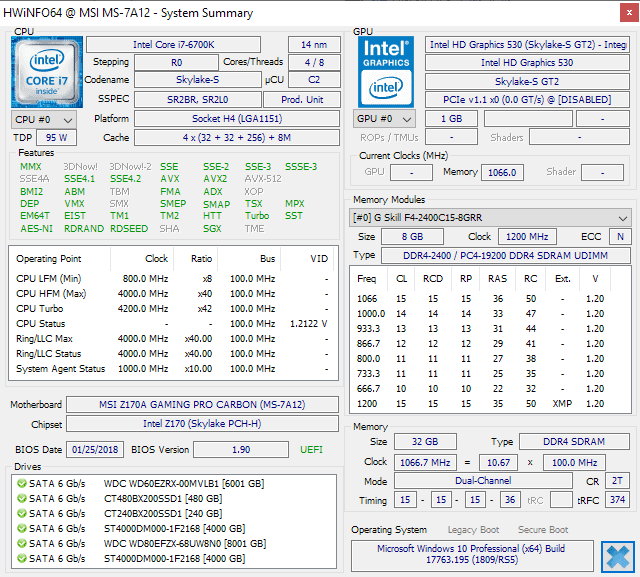
Είναι σε υπερθέρμανση ή απλά είναι ζεστό;
Μην πανικοβληθείτε αν ακούσετε τους ανεμιστήρες του υπολογιστή σας να λειτουργούν. Αυτό είναι απολύτως φυσιολογικό. Οποιεσδήποτε επίπονες εργασίες που εκτελούνται από την CPU, τη GPU, τη μονάδα σκληρού δίσκου (HDD) και, σε μικρότερο βαθμό, η μονάδα οπτικού δίσκου (DVD ή Blu-ray) θα αυξήσουν τη θερμοκρασία του υπολογιστή σας. Οι υπολογιστές συνήθως παράγουν θερμότητα χωρίς επιζήμια αποτελέσματα.
Φυσικά, εάν οι ανεμιστήρες σας εργάζονται συνεχώς με σημαντικές, θορυβώδεις ταχύτητες, αυτό είναι ένα σημάδι υπερθέρμανσης. Και αντίστροφα, εάν δεν ακούτε για πολύ καιρό τον ανεμιστήρα, αυτό μπορεί επίσης να είναι πρόβλημα.
Ένας σπασμένος ανεμιστήρας μπορεί να είναι ο λόγος που το σύστημα σας είναι πολύ ζεστό, αλλά πώς αλλιώς μπορείτε να καταλάβετε εάν το μηχάνημα σας είναι πολύ ζεστό; Ο κύριος πρώτος δείκτης σας είναι η απόδοση του υπολογιστή σας.
Ίσως λειτουργεί πιο αργά από το κανονικό, ακόμη και όταν προσπαθείτε να ολοκληρώσετε βασικές εργασίες, όπως το άνοιγμα πολλών καρτελών στο πρόγραμμα περιήγησής σας ή η εκτέλεση δύο προγραμμάτων ταυτόχρονα. Αν δηλαδή δείτε το firefox να παγώνει απροειδοποίητα.
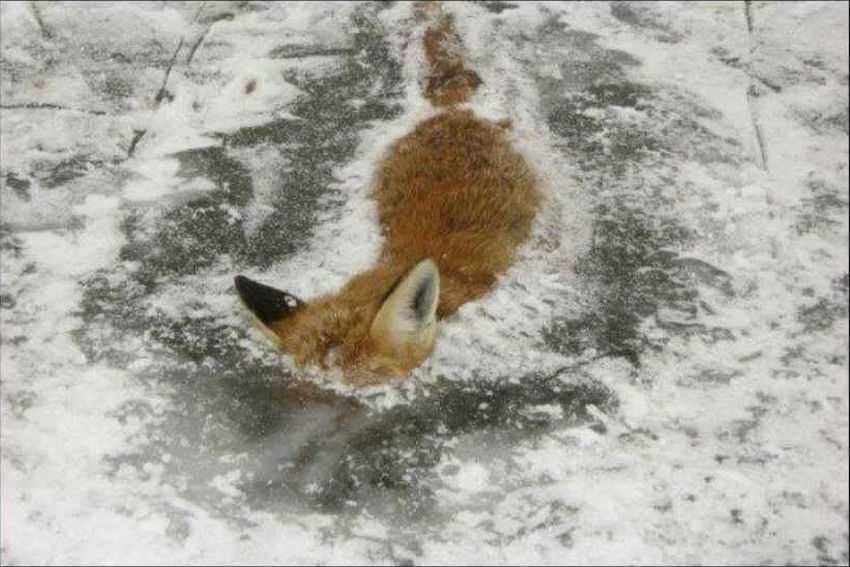
Ο υπολογιστής σας μπορεί να κλείσει ή να κάνει επανεκκίνηση χωρίς προηγούμενη προειδοποίηση. Και φυσικά, αν παγώσει εντελώς και σας δείξει μπλε οθόνη, σίγουρα κάτι δεν πάει καλά!
Τα ζητήματα απόδοσης δεν σημαίνουν απαραίτητα υπέρβαση της ιδανικής θερμοκρασίας της CPU. Ένα κακόβουλο λογισμικό μπορεί επίσης να επηρεάσει τον υπολογιστή σας, οπότε χρησιμοποιήστε καλά μέτρα ασφαλείας για να μειώσετε αυτόν τον κίνδυνο.
Στα Windows, μπορείτε να ελέγξετε ποιες εφαρμογές καταναλώνουν υψηλή CPU μέσω του Task Manager (Διαχείριση Εργασιών). Απλώς αναζητήστε την εφαρμογή στην έναρξη, τρέξτε την, κάντε κλικ στο “Περισσότερες λεπτομέρειες” και θα δείτε ποια προγράμματα επιβαρύνουν την CPU. Μην ανησυχείτε αν η λίστα των προγραμμάτων που τρέχουν είναι εκτεταμένη. Αυτό είναι απολύτως φυσιολογικό.
Εκτός από έναν σπασμένο ανεμιστήρα, η κακή ροή αέρα που προκαλείται από κακώς τοποθετημένα εξαρτήματα ή μπλοκαρισμένα ανοίγματα μπορεί επίσης να είναι η αιτία υπερθέρμανσης. Πού είναι ο υπολογιστής σας; Ένας κλειστός χώρος μπορεί να παγιδεύσει τη θερμότητα. Το σκονισμένο περιβάλλον μπορεί να φράξει τους αεραγωγούς.

Ποια θερμοκρασία πρέπει να έχει η CPU σας;
Ο υπολογιστής σας έχει σχεδιαστεί για να λειτουργεί στη μέγιστη απόδοσή του σε θερμοκρασία δωματίου, δηλαδή σε ένα άνετο, αεριζόμενο δωμάτιο που δεν έχει ούτε πολύ ζέστη ούτε πολύ κρύο.
Τι είναι λοιπόν μια κανονική θερμοκρασία για ένα υπολογιστή; Είναι μεταξύ 20 και 26 βαθμών Κελσίου, με κατά μέσο όρο περίπου 23 βαθμούς Κελσίου. Ένα απλό θερμόμετρο υδραργύρου μπορεί να σας δώσει έναν ακριβή ένδειξη του τι επικρατεί στον χώρο εργασίας σας.
Ένα δωμάτιο που υπερβαίνει τους 27 βαθμούς Κελσίου μπορεί να επιβαρύνει το μηχάνημά σας, αλλά σίγουρα δεν θα το γονατίσει.
Λοιπόν, πόσο ζεστό είναι πολύ ζεστό, όταν πρόκειται για θερμοκρασίες λειτουργίας του υπολογιστή;
Η CPU σας λειτουργεί σε αρκετά υψηλότερη θερμοκρασία από το δωμάτιο, οπότε μην πανικοβληθείτε όταν πρωτοδείτε τα νούμερα. Σε ποια θερμοκρασία είναι πολύ ζεστή για να μπορεί να λειτουργήσει μια CPU; Θα πρέπει να συμβουλευτείτε την τεκμηρίωση του κατασκευαστή του συστήματός σας, καθώς οι συνθήκες αυτές είναι ελαφρώς διαφορετικές από υλικό σε υλικό. Επεξεργαστές της εταιρείας AMD ζεστένονται περισσότερο από τους αντίστοιχους της εταιρείας Intel και φυσικά μπορούν και λειτουργούν με επαυξημένα πάνω όρια.
Σε γενικές γραμμές πάντως, ο επεξεργαστής σας δεν σωστό να λειτουργεί σε μεγαλύτερες θερμοκρασίες από τους 75 βαθμούς οC, αλλά αν τους πιάσει για λίγες στιγμές δεν θα καταστραφεί. Αυτό είναι το όριο συναγερμού.
Οτιδήποτε κάτω από 60 βαθμούς οC είναι τέλειο. Ακριβώς πάνω από αυτή τη θερμοκρασία είναι εντάξει, αλλά καθώς πιάνει πάνω από 70 βαθμούς οC, πρέπει να κοιτάξετε πώς να το κρυώσετε.
Πάνω από 80 βαθμούς Κελσίου γίνεται πολύ ζεστός, τα πράγματα σοβαρεύουν και μπορεί να προκαλέσει ζημιά στον υπολογιστή σας, εάν τον αφήσετε έτσι για παρατεταμένη περίοδο. Καλύτερα να κλείσετε άμεσα τον υπολογιστή σας και να τον αφήσετε να κρυώσει εντελώς. Προφανώς, αυτό είναι κάτι που πρέπει να προσέξετε την καλοκαιρινή περίοδο.
Από την άλλη θερμοκρασιακή μεριά, το κρύο δεν είναι τόσο επικίνδυνο όσο η υπερβολική ζέστη. Οι θερμοκρασίες ελαφρώς κάτω από τους 20 βαθμούς Κελσίου δεν πρέπει να σας φοβίζουν.
Είναι καλή ιδέα να παρακολουθείτε την CPU σας, η οποία είναι προσβάσιμη μέσω του BIOS ή του Unified Extensible Firmware Interface (UEFI).
Πώς να διατηρήσετε μια ασφαλή θερμοκρασία CPU
Το κλειδί στην υπόθεση είναι να διατηρείτε το περιβάλλον του υπολογιστή σας δροσερό. Αυτό μπορεί να είναι τόσο απλό, όσο το άνοιγμα ενός κοντινού παραθύρου ή η τοποθέτηση ενός επιτραπέζιου ανεμιστήρα στο δωμάτιο. Ή ακόμα και την ενεργοποίηση του κλιματιστικού.
Απλές και φτηνές λύσεις είναι η αλλαγή του περιβάλλοντός του υπολογιστή (μεταφορά του υπολογιστή ή του φορητού υπολογιστή σας σε πιο δροσερό δωμάτιο το καλοκαίρι, για παράδειγμα), ή η χρήση ενός δοχείου πεπιεσμένου αέρα για να ξεμπλοκάρετε τους αεραγωγούς από την σκόνη. Ή αν “πιάνουν τα χέρια σας”, το άνοιγμα του υπολογιστή ανά τακτά χρονικά διαστήματα και το φύσημά του με ένα πιστολάκι για τα μαλλιά (προσοχή, μόνο σε λειτουργία κρύου αέρα).
Οι φορητοί υπολογιστές είναι πιο εύκολο να κρυώσουν από τους desktop υπολογιστές, αφού μεταφέρονται εύκολα, αλλά είναι επίσης επιρρεπείς στη δημιουργία υπερβολικών θερμοκρασιών λόγω μικρότερων ψύκτρων και στενότερων αεραγωγών.
Εάν ανησυχείτε ότι η CPU σας υπερθερμαίνεται, μπορείτε να εγκαταστήσετε στο κουτί σας επιπρόσθετους ανεμιστήρας, αλλά αυτό δεν συνιστάται για κανέναν που δεν είναι εξοικειωμένος με την εσωτερική λειτουργία ενός υπολογιστή.
Εάν παρόλα αυτά η συσκευή σας διακόψει την λειτουργία σας από υπερθέρμανση, για να αποσβέσει τον κίνδυνο ζημιάς στα εξαρτήματα, τότε το πιθανότερο είναι ότι θα χρειαστείτε έναν νέο ανεμιστήρα για την ψύκτρα της cpu. Ή μπορεί το πρόβλημα να είναι σε κάποιον ανεμιστήρα που δεν λειτουργεί επαρκώς, αλλά αν δεν το γνωρίζετε, μην ενεργοποιείτε τον υπολογιστή σας, καθώς αυτό μπορεί ανά πάσα στιγμή να προκαλέσει μόνιμη ζημιά στην CPU σας.
Μπορείτε να αντικαταστήσετε έναν εσωτερικό ανεμιστήρα σχετικά εύκολα, αλλά σε ορισμένα μοντέλα, η αφαίρεση του περιβλήματος μπορεί να ακυρώσει την εγγύησή σας. Οι ανεμιστήρες ενός φορητού υπολογιστή και tablet δεν μπορούν να αντικατασταθούν εύκολα. Και αν δεν έχετε αρκετή εμπειρία, δεν έχει νόημα να θέσετε σε κίνδυνο τα δεδομένα σας. Δώστε το να το κάνει ο τοπικός αντιπρόσωπος.
Πόση είναι μια καλή θερμοκρασία για τον υπολογιστή σας;
Ποια πρέπει να είναι η κανονική θερμοκρασία λειτουργίας της CPU σας; Ο επεξεργαστής σας δεν πρέπει να είναι θερμότερος από 75 βαθμούς Κελσίου ή σημαντικά ψυχρότερος από 20 βαθμούς Κελσίου.
Υπάρχουν πολλά πράγματα που μπορείτε να κάνετε για να διατηρήσετε τον υπολογιστή σας δροσερό, όπως:
- Κρατήστε τον υπολογιστή σας σε καλά αεριζόμενο χώρο.
- Να είναι πάντα καθαρός από σκόνη, ιδιαίτερα στους αεραγωγούς και στους ανεμιστήρες.
- Δώστε χρόνο στον υπολογιστή σας να κρυώσει.
- Συμβουλευτείτε το εγχειρίδιο του κατασκευαστή.
Τα προβλήματα με την υπερβολική θερμότητα είναι εύκολο να διορθωθούν και δε είναι μία συνήθης και συχνή βλάβη. Εκτός και εάν τον φτάνετε στα όρια του για παρατεταμένο χρόνο.





